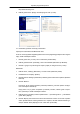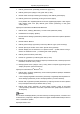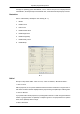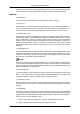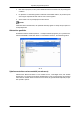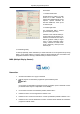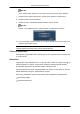Uporabniški priročnik
Splošni meni nadzorne plošče
SL. 6
1. Mapping
Na nadzorni plošči lahko prilagajate ali konfigurirate prek povezave USB. Podpira več zas-
lonov na dotik, povezanih z računalnikom. Plošča prikazuje osnovne podatke zaslona na
dotik in omogoča umerjanje. Če je na računalnik priključenih več zaslonov na dotik in je stanje
nastavljeno na “multi-screens display", bo na seznamu Touchscreen List prikazanih več
tovrstnih zaslonov. Pred umerjanjem izberite monitor za vsak zaslon na dotik z možnostjo
[Mapping], sicer zasloni na dotik ne bodo delovali. Nastavitve za več zaslonov na dotik kon-
figurirajte po naslednjem psotopku: Kliknite ”Mapping”, da se na sredini vsakega monitorja
prikaže ikona gumba v prednostnem zaporedju. Kliknite sredino ikone gumba, da potrdite
priključeni zaslon na dotik. Če ne najdete podatkov o zaslonu na dotik, pritisnite “Esc” ali
počakajte 30 sekund in program bo preskočil nastavitev trenutnega zaslona na dotik in sa-
modejno nadaljeval z naslednjim.
2. Calibrate
Ta funkcija je na voljo v enojnem načinu in načinu dvojnega pogleda. Na seznamu možnosti
umerjanja zaslona na dotik kliknite [Calibrate]. Če se vsi rdeči krožci spremenijo v modre
ikone, potem ko ste jih tapnili, je umerjanje končano.
3. Region Calibrate
Ta funkcija se uporablja za vse načine, posebej za dvojnega (način vodoravne ali navpične
razširitve).
Koraki
1. Na seznamu "TouchScreen List" nadzorne plošče zaslona na dotik izberite "Calibrate of
the TouchScreen" in nato kliknite [Region Calibrate].
2.
Povlecite območje urejanja. Naj bo večji kot 200 x 200.
3.
Ko končate štiritočkovno umerjanje, se lahko dotaknete samo izbranega območja.
Umerjanje izvedite po naslednjem postopku: Izberite zaslon na dotik na seznamu informacij
in, ko se prikaže okno za umerjanje, kliknite gumb "Calibrate". Umerjanje dokončajte tako,
da se v zaporedju dotaknete središč 4 tarč. Pritisnite gumb "Esc" za izhod iz umerjanja. Po
Uporaba programske opreme